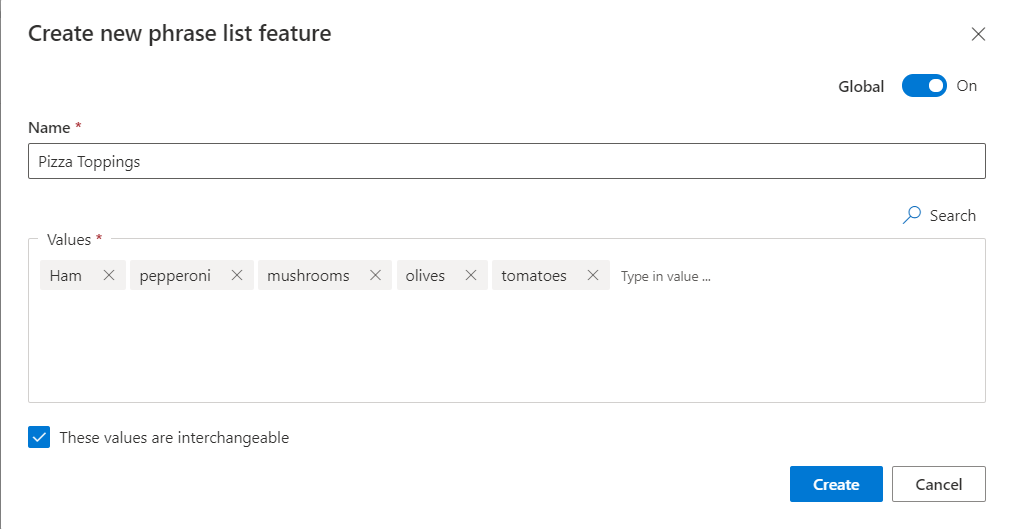Hinzufügen von Mustern zum Verbessern der Vorhersagegenauigkeit
Wichtig
LUIS wird am 1. Oktober 2025 eingestellt, und ab dem 1. April 2023 können Sie keine neuen LUIS-Ressourcen erstellen. Es wird die Migration Ihrer LUIS-Anwendungen zu Conversational Language Understanding empfohlen, um fortgesetzte Produktunterstützung und mehrsprachige Funktionen zu erhalten.
Nachdem eine LUIS-App Endpunktäußerungen empfängt, verbessern Sie mithilfe eines Musters die Vorhersagegenauigkeit für Äußerungen, die ein Muster in der Wortreihenfolge und Wortwahl zeigen. Muster verwenden eine bestimmte Syntax, um den Speicherort von Entitäten, Entitätsrollen und optionalem Text anzugeben.
Hinweis
- Nachdem Sie ein Muster hinzufügen, bearbeiten, entfernen oder neu zuweisen, trainieren und veröffentlichen Sie Ihre App, damit die Änderungen auf Endpunktabfragen angewandt werden.
- Muster enthalten nur übergeordnete, durch maschinelles Lernen erworbene Entitäten, keine untergeordneten Entitäten.
Hinzufügen der Vorlagenäußerung mit korrekter Syntax
Melden Sie sich beim LUIS-Portal an, und wählen Sie Ihr Abonnement und Ihre Erstellungsressource aus, um die Apps anzuzeigen, die dieser Erstellungsressource zugewiesen sind.
Öffnen Sie Ihre App, indem Sie auf der Seite Meine Apps den Namen der App auswählen.
Wählen Sie im linken Bereich unter Improve app performance (App-Leistung verbessern) die Option Muster aus.
Wählen Sie die richtige Absicht für das Muster aus.
Geben Sie im Textfeld der Vorlage die Vorlagenäußerung ein, und drücken Sie die EINGABETASTE. Wenn Sie den Namen der Entität eingeben möchten, verwenden Sie die richtige Musterentitätssyntax. Beginnen Sie die Entitätssyntax mit
{. Die Liste der Entitäten wird angezeigt. Wählen Sie die korrekte Entität aus.
Wenn die Entität eine Rolle enthält, geben Sie die Rolle mit einem einzelnen Doppelpunkt
:nach dem Entitätsnamen an, z. B.{Location:Origin}. Die Liste der Rollen für die Entitäten wird in einer Liste angezeigt. Wählen Sie die Rolle aus, und drücken Sie die EINGABETASTE.
Nach dem Auswählen der richtigen Entität beenden Sie die Eingabe des Musters und drücken die EINGABETASTE. Wenn Sie die Mustereingabe beendet haben, trainieren Sie Ihre App.
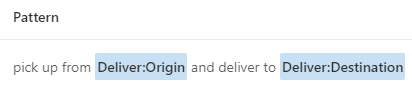
Erstellen einer pattern.any-Entität
Pattern.Any-Entitäten sind nur in Mustern gültig, nicht in Beispieläußerungen von Absichten. Mit diesem Entitätstyp kann LUIS das Ende von Entitäten unterschiedlicher Länge und Wortwahl finden. Da diese Entität in einem Muster verwendet wird, weiß LUIS, wo sich das Ende der Entität in der Äußerungsvorlage befindet.
Melden Sie sich beim LUIS-Portal an, und wählen Sie Ihr Abonnement und Ihre Erstellungsressource aus, um die Apps anzuzeigen, die dieser Erstellungsressource zugewiesen sind.
Öffnen Sie Ihre App, indem Sie auf der Seite Meine Apps den Namen der App auswählen.
Wählen Sie im Abschnitt Erstellen im linken Bereich die Option Entitäten und dann + Erstellen aus.
Geben Sie im Dialogfeld Entitätstyps auswählen den Entitätsnamen in das Feld Name ein, und wählen Sie Pattern.Any als Typ und anschließend Erstellen aus.
Nachdem Sie mit dieser Entität eine Musteräußerung erstellt haben, wird die Entität mit einem kombinierten Algorithmus (durch maschinelles Lernen erworben und Textvergleich) extrahiert.
Hinzufügen von Beispieläußerungen als Muster
Ein Muster für eine Entität lässt sich am einfachsten auf der Seite mit den Absichtsdetails erstellen. Bei dieser Vorgehensweise wird sichergestellt, dass Ihre Syntax zur Beispieläußerung passt.
Melden Sie sich beim LUIS-Portal an, und wählen Sie Ihr Abonnement und Ihre Erstellungsressource aus, um die Apps anzuzeigen, die dieser Erstellungsressource zugewiesen sind.
Öffnen Sie Ihre App, indem Sie auf der Seite Meine Apps den Namen der App auswählen.
Wählen Sie auf der Listenseite Absichten den Absichtsnamen der Beispieläußerung aus, auf deren Grundlage Sie eine Vorlagenäußerung erstellen möchten.
Wählen Sie auf der Seite mit den Absichtsdetails die Zeile für die Beispieläußerung aus, die Sie als Vorlagenäußerung verwenden möchten, und wählen Sie anschließend auf der Kontextsymbolleiste die Option + Als Muster hinzufügen aus.
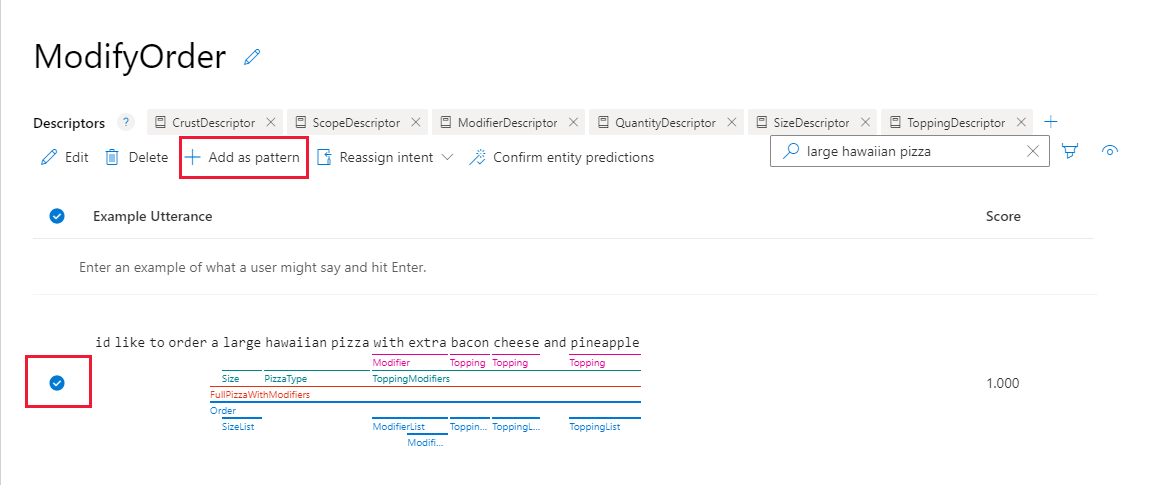
Die Äußerung muss eine Entität enthalten, um ein Muster auf Grundlage dieser Äußerung erstellen zu können.
Wählen Sie im Popupfeld auf der Seite Muster bestätigen die Option Fertig aus. Die untergeordneten Entitäten der Entitäten oder Features müssen nicht definiert werden. Sie müssen lediglich die durch maschinelles Lernen erworbene Entität auflisten.
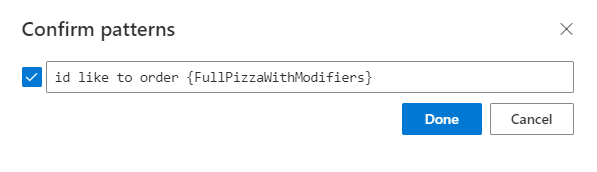
Wenn Sie die Vorlage bearbeiten müssen, um z. B. Text mithilfe der eckigen Klammern (
[]) als optional auszuwählen, müssen Sie diese Bearbeitung auf der Seite Muster vornehmen.Wählen Sie auf der Navigationsleiste die Option Trainieren aus, um die App mit dem neuen Muster zu trainieren.
Verwenden des OR-Operators und von Gruppen
Die beiden folgenden Muster können mithilfe der Syntax für „Gruppieren“ (( )) und „ODER“ (|) zu einem einzigen Muster kombiniert werden.
| Intent | Beispieläußerungen mit optionalem Text und vordefinierten Entitäten |
|---|---|
| OrgChart-Manager | „Wer wird Vorgesetzte/r von {EmployeeListEntity} [[in]{datetimeV2} sein?]“ |
| OrgChart-Manager | „Wer wird Vorgesetzte/r von {EmployeeListEntity} [[am]{datetimeV2} sein?]“ |
Die neue Vorlagenäußerung lautet dann:
„Wer ( war | ist | wird ) Vorgesetzte/r von {EmployeeListEntity} [([in]|[am]){datetimeV2} [sein]?]“.
Hier schließt Gruppieren die erforderlichen Verbzeitformen ein, und die optionalen Angaben „in“ und „am“ werden zusammen mit einer ODER-Pipe dazwischen verwendet.
Vorlagenäußerungen
Im Themenbereich Personalwesen gibt es einige häufig verwendete Methoden, um Mitarbeiterbeziehungen in Organisationen zu erfragen. Zum Beispiel die folgenden Beispieläußerungen:
- „Wer ist Vorgesetze/r von Jill Jones?“
- „Wer ist Untergebene/r von Jill Jones?“
Diese Äußerungen sind zu ähnlich, um jeweils ihre kontextbezogene Eindeutigkeit zu ermitteln, ohne zahlreiche Beispieläußerungen anzugeben. Durch Hinzufügen eines Musters für eine Absicht lernt LUIS häufige Muster von Äußerungen für eine Absicht, ohne dass dafür zahlreiche weitere Beispieläußerungen angegeben werden müssen.
Tipp
Jede Äußerung kann aus der Überprüfungsliste gelöscht werden. Nach dem Löschen wird sie nicht mehr in der Liste angezeigt. Dies gilt auch dann, wenn der Benutzer die gleiche Äußerung am Endpunkt eingibt.
Zu den Beispielen für Vorlagenäußerungen für diese Absicht gehören:
| Beispiele für Vorlagenäußerungen | Bedeutung der Syntax |
|---|---|
| Wer ist Vorgesetzte/r von {EmployeeListEntity}[?] | austauschbar: {EmployeeListEntity} ignorieren: [?] |
| Wer ist Untergebene/r von {EmployeeListEntity}[?] | austauschbar: {EmployeeListEntity} ignorieren: [?] |
Die Syntax „{EmployeeListEntity}“ markiert die Position der Entität innerhalb der Vorlagenäußerung sowie die Entität selbst. Die optionale Syntax „[?] markiert Wörter oder Satzzeichen, die optional sind. LUIS gleicht die Äußerung ab und ignoriert dabei den optionalen Text in den Klammern.
Wichtig
Zwar sieht die Syntax nach einem regulären Ausdruck aus, es handelt sich aber nicht um einen regulären Ausdruck. Es wird nur die Syntax mit geschweiften („{}“) und eckigen („[]“) Klammern unterstützt. Sie können bis zu zwei Ebenen tief geschachtelt werden.
Damit ein Muster mit einer Äußerung übereinstimmt, müssen zunächst die Entitäten innerhalb der Äußerung mit den Entitäten in der Vorlagenäußerung übereinstimmen. Dies bedeutet, dass die Entitäten genügend Beispiele in Beispieläußerungen mit einem hohen Vorhersagegrad aufweisen müssen, bevor Muster mit Entitäten erfolgreich sind. Allerdings hilft die Vorlage nicht dabei, Entitäten vorherzusagen. Die Vorlage sagt nur Absichten vorher.
Hinweis
Muster ermöglichen Ihnen zwar, weniger Beispieläußerungen bereitzustellen, doch wenn die Entitäten nicht erkannt werden, stimmt das Muster nicht überein.
Hinzufügen einer Begriffsliste als Feature
Features unterstützen LUIS mit Hinweisen, dass bestimmte Wörter und Ausdrücke Teil eines App-Domänenvokabulars sind.
- Melden Sie sich beim LUIS-Portal an, und wählen Sie Ihr Abonnement und Ihre Erstellungsressource aus, um die Apps anzuzeigen, die dieser Erstellungsressource zugewiesen sind.
- Öffnen Sie Ihre App, indem Sie auf der Seite Meine Apps den Namen der App auswählen.
- Wählen Sie Erstellen und anschließend im linken Bereich Ihrer App die Option Features aus.
- Wählen Sie auf der Seite Features die Option + Erstellen aus.
- Geben Sie im Dialogfeld Create new phrase list feature (Neues Ausdruckslistenfeature erstellen) einen Namen für das Feature ein (beispielsweise „Pizza Toppings“ (Pizzabelag)). Geben Sie im Feld Wert Beispiele für den Belag ein, beispielsweise Ham (Schinken). Sie können jeweils einen Wert oder eine Gruppe durch Kommas getrennter Werte eingeben und dann die EINGABETASTE drücken.
- Lassen Sie den Selektor These values are interchangeable (Diese Werte sind austauschbar) aktiviert, wenn die Ausdrücke synonym verwendet werden können. Das Feature für austauschbare Ausdruckslisten dient als Liste von Synonymen für das Training. Nicht austauschbare Ausdruckslisten dienen als separate Features für das Training (das heißt, die Features sind ähnlich, aber die Absicht ändert sich, wenn Sie Ausdrücke austauschen).
- Die Liste der Ausdrücke kann auf die gesamte App mit der Einstellung Global oder nur auf ein bestimmtes Modell (Absicht oder Entität) angewendet werden. Wenn Sie die Ausdrucksliste als Feature auf der Grundlage einer Absicht oder Entität erstellen, ist die Umschaltfläche nicht auf global festgelegt. In diesem Fall gibt die Umschaltfläche an, dass es sich um ein lokales Feature handelt, das nur für dieses Modell (und somit nicht global für die Anwendung) gilt.
- Wählen Sie Fertigaus. Das neue Feature wird der Seite ML Features (ML-Features) hinzugefügt.
Hinweis
- Eine Begriffsliste kann über die kontextbezogene Symbolleiste auf der Seite ML Features (ML-Features) gelöscht oder deaktiviert werden.
- Eine Ausdrucksliste sollte auf die Absicht oder Entität angewendet werden, für deren Unterstützung sie vorgesehen ist. Manchmal empfiehlt es sich jedoch, eine Ausdruckliste als globales Feature auf die gesamte App anzuwenden. Wählen Sie auf der Seite Machine Learning-Features die Ausdrucksliste und anschließend oben auf der kontextbezogenen Symbolleiste die Option Global machen aus.
Hinzufügen einer Entität als Feature einer Absicht
Wenn Sie einer Absicht eine Entität als Feature hinzufügen möchten, wählen Sie auf der Seite „Absichten“ die Absicht und anschließend über der kontextbezogenen Symbolleiste die Option + Feature hinzufügen aus. Die Liste enthält alle Ausdruckslisten und Entitäten, die als Feature angewendet werden können.
Wenn Sie einer anderen Entität eine Entität als Feature hinzufügen möchten, können Sie dazu entweder die Entitätspalette auf der Detailseite der Absicht verwenden oder das Feature auf der Detailseite der Entität hinzufügen.
Nächste Schritte
- Trainieren und Testen Ihrer App nach einer Verbesserung.